አዶቤ ገላጭ የተለያዩ ምስሎችን ለመፍጠር እና ለማዛባት የሚያገለግል የቬክተር ግራፊክስ አርታዒ ነው ፡፡ ይህ ፕሮግራም ለህትመት ፣ ለድር ዲዛይን እና ለኤሌክትሮኒክ ማቅረቢያዎች ዲዛይን ጥቅም ላይ ይውላል ፡፡
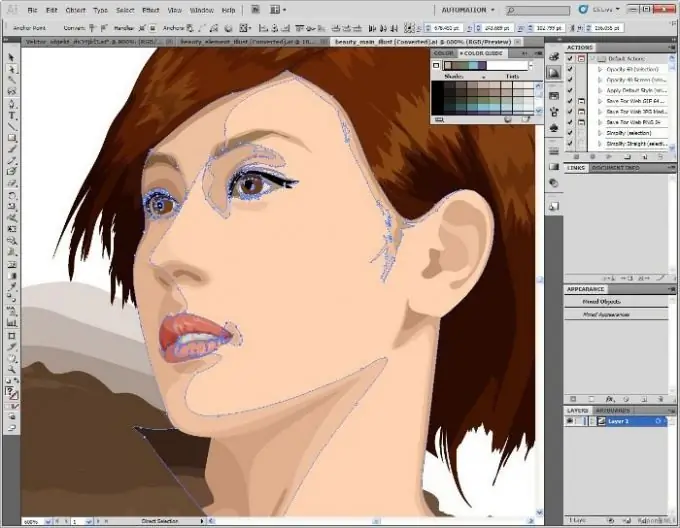
መመሪያዎች
ደረጃ 1
በምስል ማሳያ ውስጥ ምስልን ለመቁረጥ በመጀመሪያ እርስዎ ማርትዕ እንዲችሉ የመልህቆሪያ ነጥቦችን እና የመንገድ ክፍሎችን ይምረጡ ፡፡ ይህንን በቀጥታ ምርጫ እና በላስሶ መሳሪያዎች ማድረግ ይችላሉ ፡፡ እነሱ የሚገኙት በመሳሪያ አሞሌው ላይ ሲሆን በነባሪነት በመስሪያ መስኮቱ በግራ በኩል ይገኛል ፡፡
ደረጃ 2
የቀጥታ መምረጫ መሣሪያውን ይምረጡ እና በመልህቁ ነጥቦች ዙሪያ ድንበር ለመግለጽ ይጎትቱ። ተጨማሪ የመልህቆሪያ ነጥቦችን በሚቀጥለው መንገድ ይምረጡ-የ Shift ቁልፍን ይያዙ እና የቀጥታ መምረጫ መሣሪያውን በመልህቁ ነጥብ ላይ ያንቀሳቅሱት ፣ ስለሆነም ጠቋሚው ባዶ ካሬ መሆን አለበት። ከዚያ የሚቀጥለውን ነጥብ ለማዘጋጀት ጠቅ ያድርጉ።
ደረጃ 3
የመልህቆሪያ ነጥቦቹን ለመምረጥ ከፈለጉ የላስሶ መሣሪያውን ያግብሩ። ከዚያ መልህቅ ነጥቦቹን ዙሪያ ይጎትቱት ፡፡ ተጨማሪ ነጥቦችን መምረጥ ከፈለጉ የ “Shift” ቁልፍን ተጭነው ይያዙ ፡፡
ደረጃ 4
የቀጥታ መምረጫ መሣሪያን በመጠቀም የአንድ ዱካ ክፍልን ለመምረጥ በክፋዩ ሁለት ፒክሰሎች ውስጥ ጠቅ ያድርጉ ወይም በአንድ ክፍል ላይ ምርጫን ይጎትቱ
ደረጃ 5
የመንገዱን ክፍል ከእሱ ጋር ለመምረጥ የላስሶ መሣሪያውን ያግብሩ እና በክፍሉ ዙሪያ ይጎትቱት። የ Shift ቁልፍን በመያዝ መሣሪያውን በአካባቢያቸው በመጎተት ተጨማሪ የመንገዱን ክፍሎች ይምረጡ ፡፡
ደረጃ 6
ዱካውን በማንኛውም መልህቅ ነጥብ ወይም በመስመሩ ውስጥ በማንኛውም ቦታ ይቁረጡ ፡፡ ዱካውን ይምረጡ ፣ እና አሁን ያለው መልህቅ ነጥቦቹ ይታያሉ። መቀስ መሳሪያውን ይምረጡ እና ለመቁረጥ የሚፈልጉትን ዱካ ጠቅ ያድርጉ ፣ ይህም ሁለት አዳዲስ የመጨረሻ ነጥቦችን ይጨምራል።
ደረጃ 7
በአንድ ክፍል መካከል መንገድን ለመቁረጥ ሊቆርጡት የሚፈልጉትን መልህቅ ነጥብ ይምረጡ ፣ ከዚያ የመቆጣጠሪያ ፓነሉን ይክፈቱ እና በተመረጡ መልህቅ ነጥቦች ላይ የቁረጥ ዱካውን ጠቅ ያድርጉ።







